Selbstsignierte Zertifikate für WebSocket konfigurieren
Ab der Erstveröffentlichung von 2402 LTSR können Sie mit Citrix Virtual Apps and Desktops die WebSocket-Technologie über das Citrix Brokering Protocol (CBP) verwenden, um die Kommunikation zwischen VDAs und Delivery Controllern zu erleichtern. Dieses Feature erfordert nur den TLS-Port 443 für die Kommunikation vom VDA zum Delivery Controller. Weitere Informationen finden Sie unter WebSocket-Kommunikation zwischen VDA und Delivery Controller in der Citrix Virtual Apps and Desktops-Dokumentation.
WebSocket ist eine leistungsstarke Technologie, die eine bidirektionale Echtzeitkommunikation zwischen einem Client und einem Server ermöglicht. Um jedoch eine sichere Verbindung zu gewährleisten, insbesondere bei der Verwendung von wss://, ist die Konfiguration eines selbstsignierten Zertifikats häufig erforderlich, insbesondere in Entwicklungs- oder Testumgebungen. In diesem Artikel werden die Best Practices zum Konfigurieren selbstsignierter Zertifikate für WebSocket beschrieben.
Schritt 1: (Nur für nicht in eine Domäne eingebundene VDAs) Konfigurieren des DNS-Servers
- Für Ubuntu- und Debian-VDAs:
-
Ändern Sie die DNS-Einstellungen, indem Sie /etc/systemd/resolved.conf wie folgt bearbeiten:
[Resolve] # Some examples of DNS servers which may be used for DNS= and FallbackDNS=: # Cloudflare: 1.1.1.1#cloudflare-dns.com 1.0.0.1#cloudflare-dns.com 2606:4700:4700::1111#cloudflare-dns.com 2606:4700:4700::1001#cloudflare-dns.com # Google: 8.8.8.8#dns.google 8.8.4.4#dns.google 2001:4860:4860::8888#dns.google 2001:4860:4860::8844#dns.google # Quad9: 9.9.9.9#dns.quad9.net 149.112.112.112#dns.quad9.net 2620:fe::fe#dns.quad9.net 2620:fe::9#dns.quad9.net DNS=<DNS IP address> #FallbackDNS= #Domains= #DNSSEC=no #DNSOverTLS=no #MulticastDNS=no #LLMNR=no #Cache=no-negative #CacheFromLocalhost=no #DNSStubListener=yes #DNSStubListenerExtra= #ReadEtcHosts=yes #ResolveUnicastSingleLabel=no <!--NeedCopy--> -
Starten Sie den systemd-resolved-Dienst neu.
sudo service systemd-resolved restart <!--NeedCopy-->Weitere Informationen finden Sie unter https://notes.enovision.net/linux/changing-dns-with-resolve.
- Für RHEL, Rocky Linux und SUSE VDAs:
-
Führen Sie den folgenden nmcli-Befehl aus, um eine Liste der Verbindungsnamen zu erhalten:
sudo nmcli connection <!--NeedCopy--> -
Führen Sie einen weiteren nmcli-Befehl aus, um die DNS-IP-Adresse einzurichten:
sudo nmcli con mod {connectionNameHere} ipv4.dns "<dns ip address>" <!--NeedCopy-->Sie können die DNS-IP-Adresse beispielsweise mit dem folgenden Befehl auf 192.168.2.254 festlegen:
sudo nmcli con mod eth0 ipv4.dns "192.168.2.254" <!--NeedCopy--> -
Laden Sie die neuen DNS-Einstellungen erneut, indem Sie einen der folgenden Befehle ausführen:
sudo systemctl restart NetworkManager.service <!--NeedCopy-->sudo nmcli connection reload <!--NeedCopy-->For more information, see https://www.cyberciti.biz/faq/change-dns-ip-address-rhel-redhat-linux/.
Schritt 2: Fordern Sie ein Zertifikat von einer Zertifizierungsstelle (CA) an
-
Initiieren Sie eine Zertifikatsanforderung. Wenn Sie eine Zertifikatsanforderung initiieren, geben Sie den vollqualifizierten Domänennamen (FQDN) des Delivery Controllers ein.
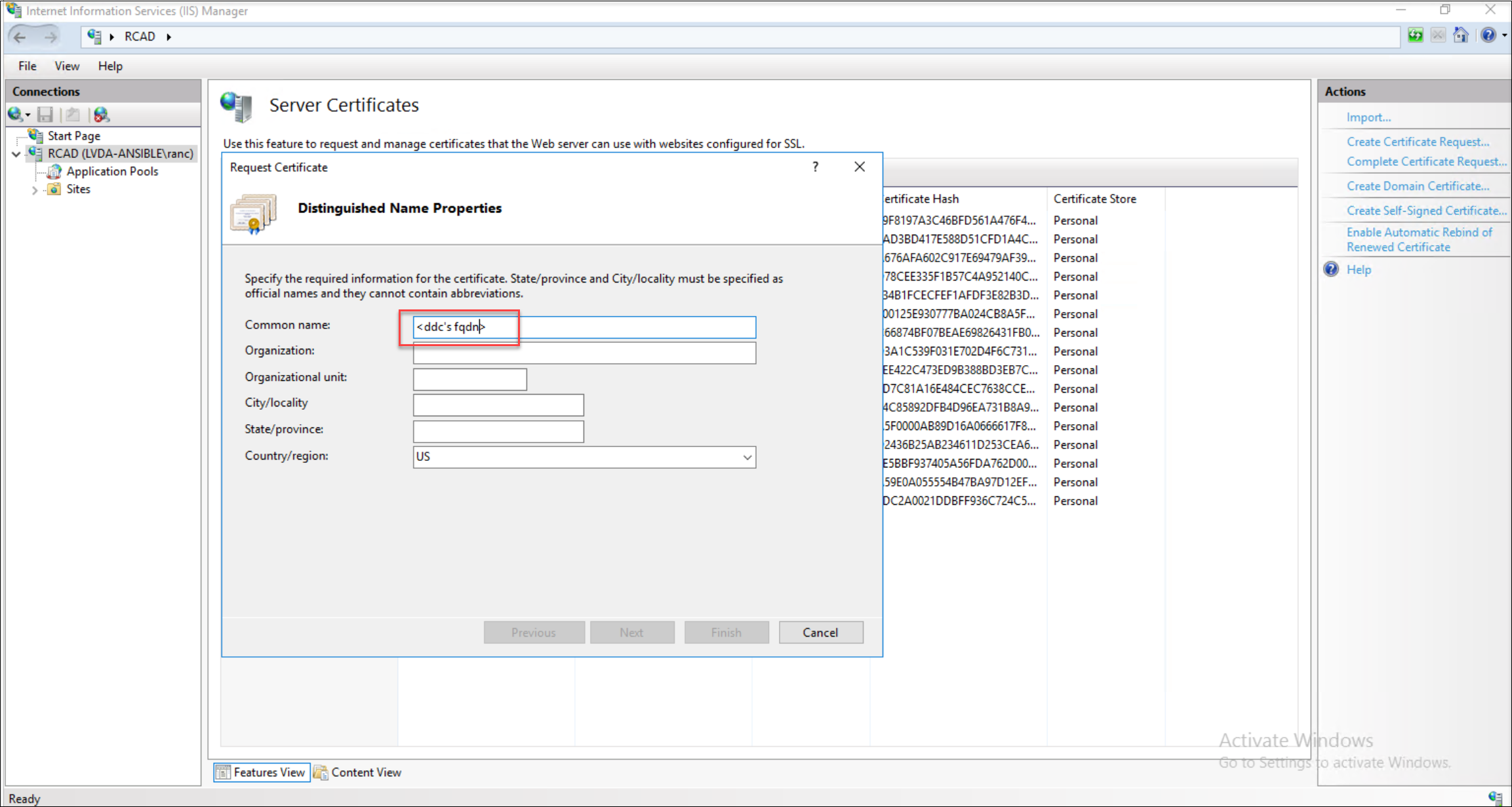
-
Wählen Sie eine Bitlänge von 2048 oder höher, um eine hohe Sicherheit für Ihr Zertifikat zu gewährleisten.
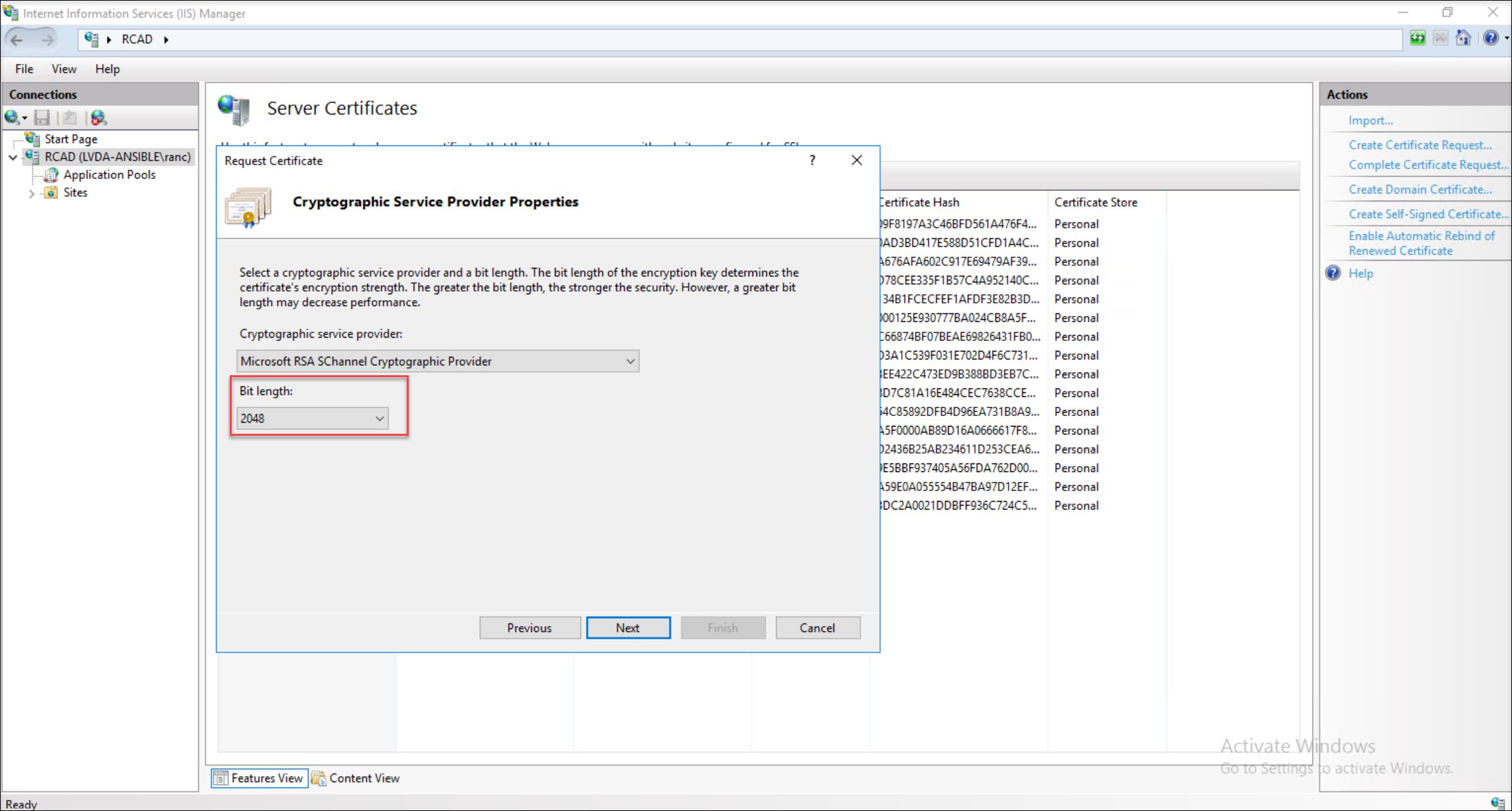
-
Weisen Sie Ihrer Zertifikatsanforderungsdatei zur einfachen Identifizierung einen beschreibenden Namen zu.
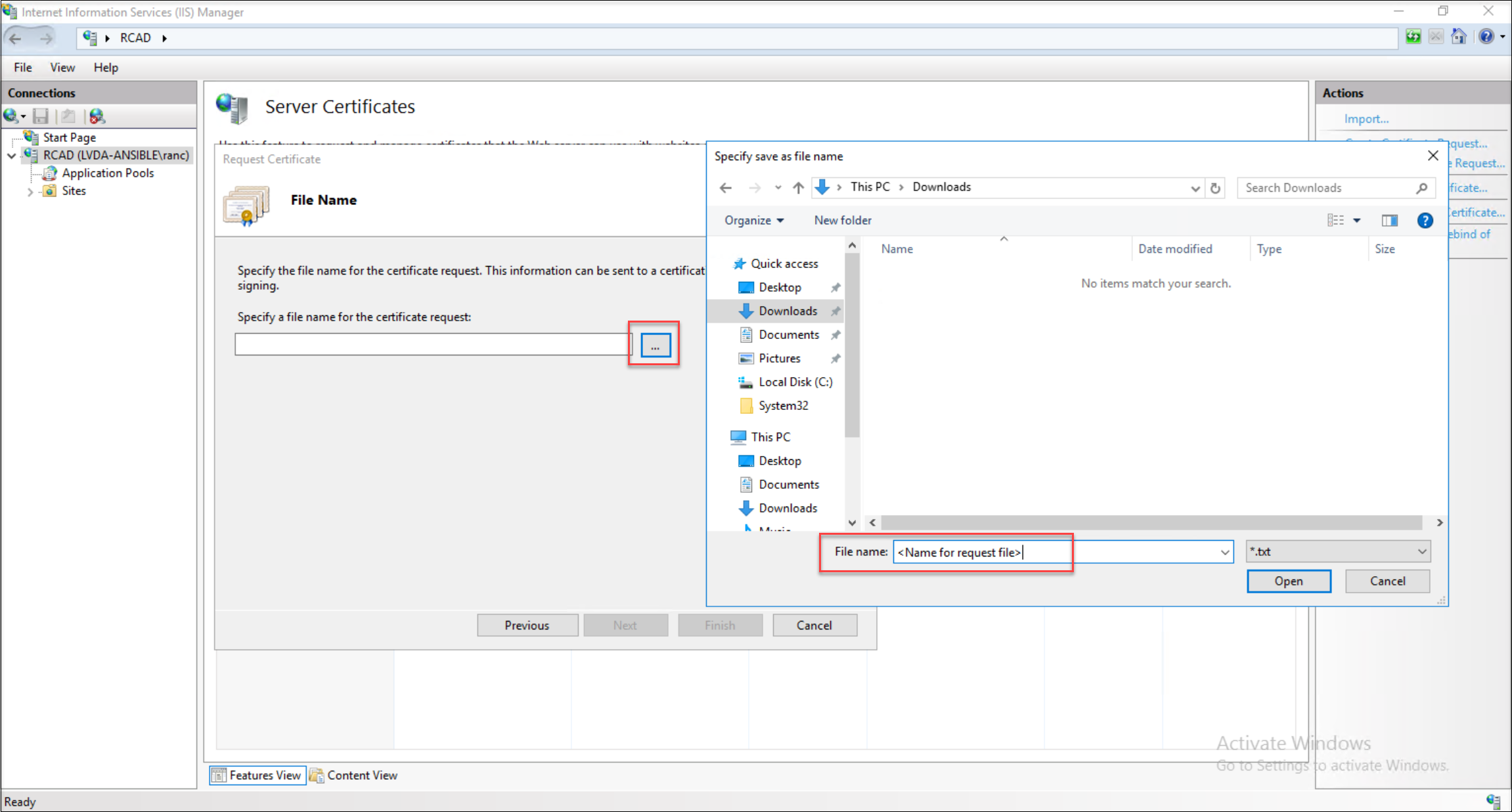
-
Öffnen Sie die generierte Zertifikatsanforderungsdatei mit einem Texteditor wie Notepad und wählen Sie den gesamten Inhalt aus.
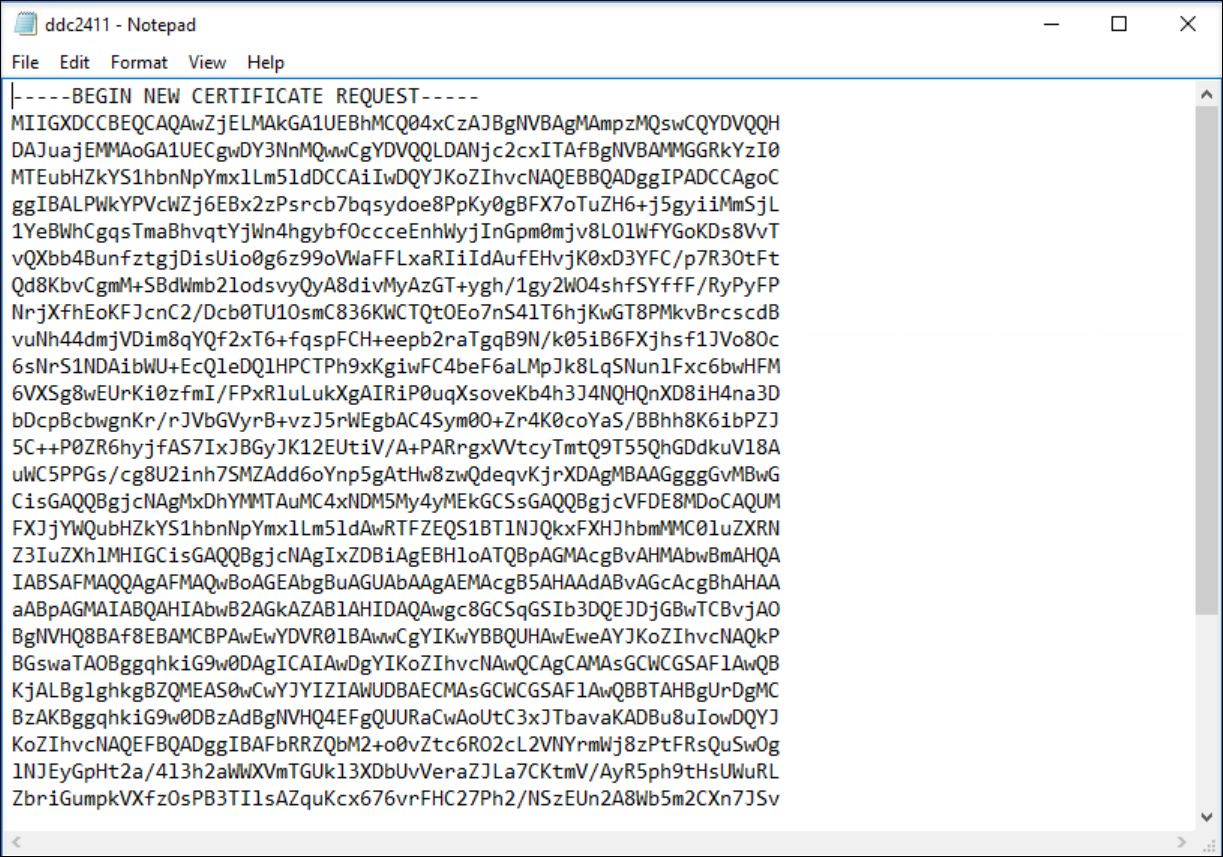
-
Melden Sie sich bei Ihrem Webzertifikatserver an und fordern Sie ein Zertifikat an.
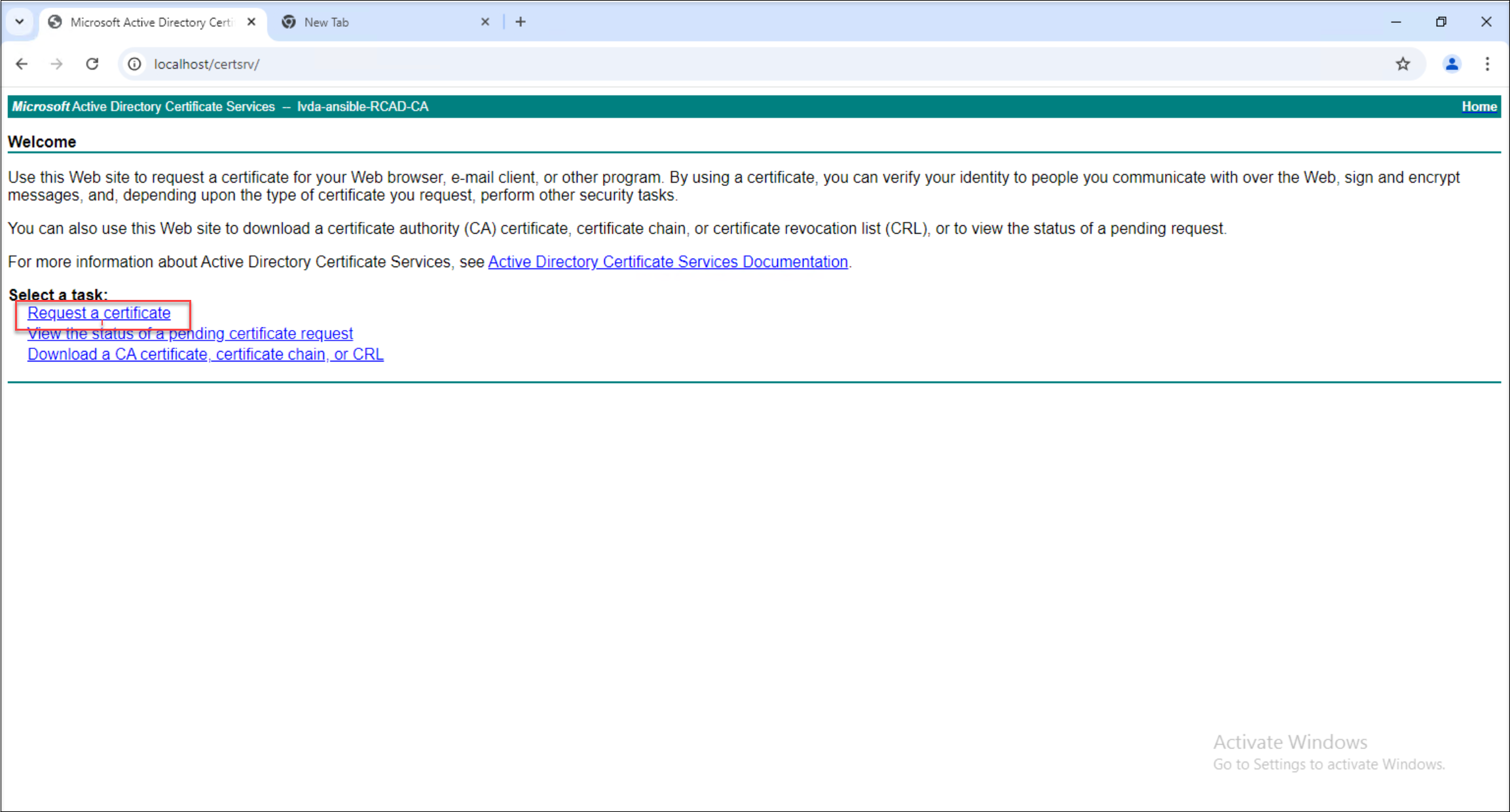
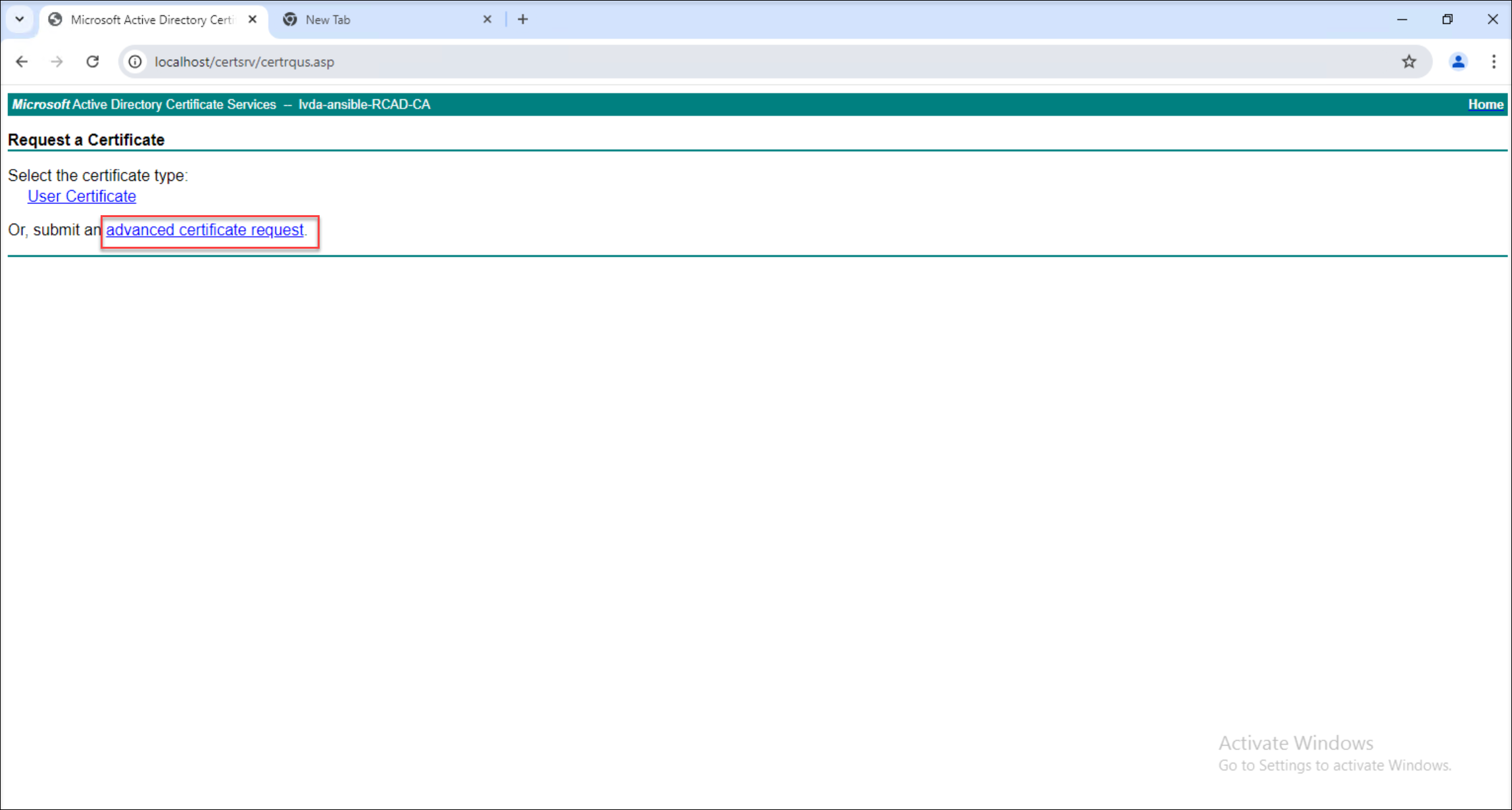
-
Fügen Sie den kopierten Inhalt der Anforderungsdatei in das entsprechende Feld auf dem Webserver ein und wählen Sie die Zertifikatsvorlage Webserver aus.
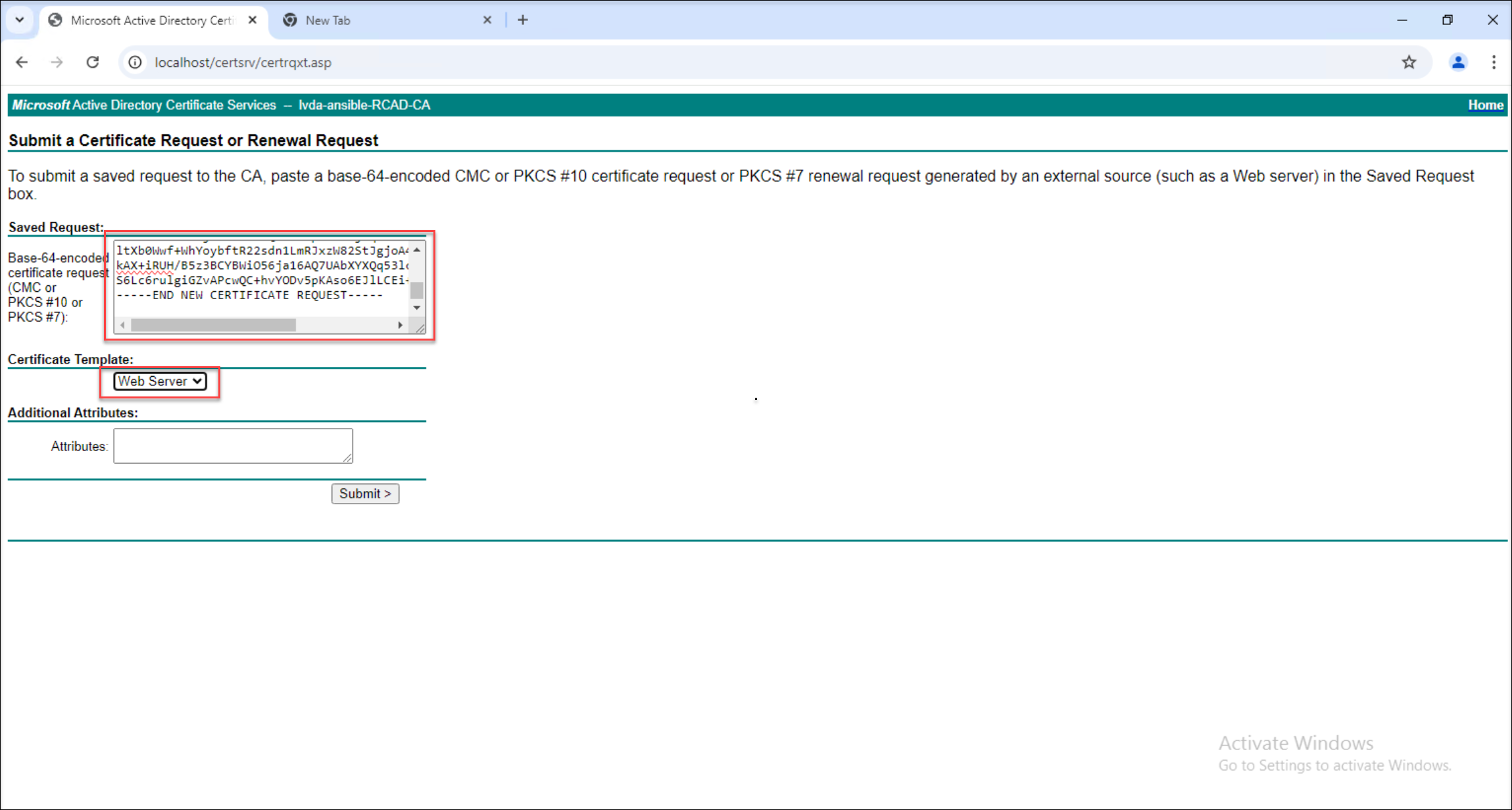
-
Laden Sie das Zertifikat im Base64-codierten Format herunter.
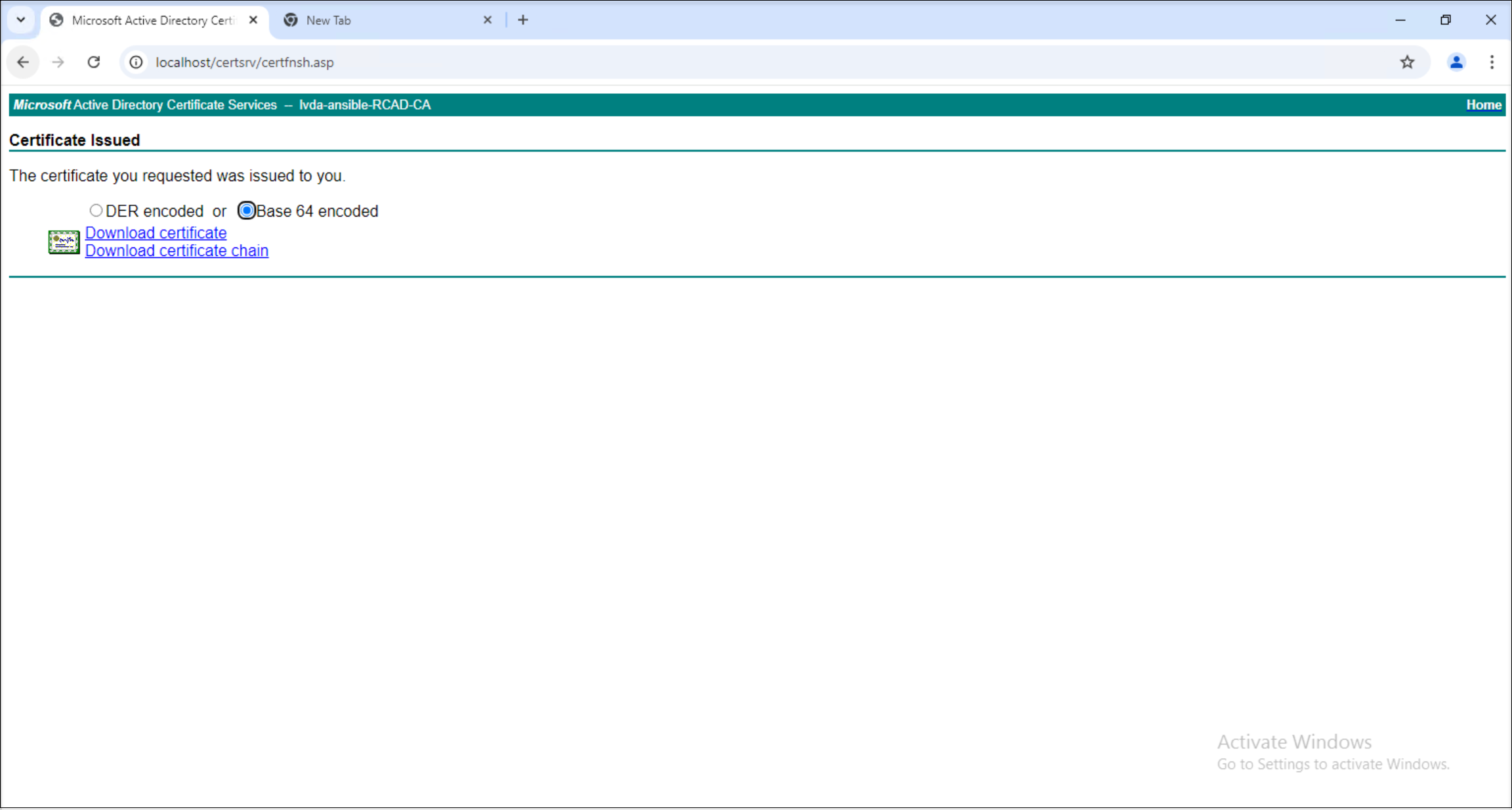
-
Schließen Sie die Zertifikatsanforderung ab. Mit dem Herunterladen ist der Zertifikatsanforderungsprozess abgeschlossen.
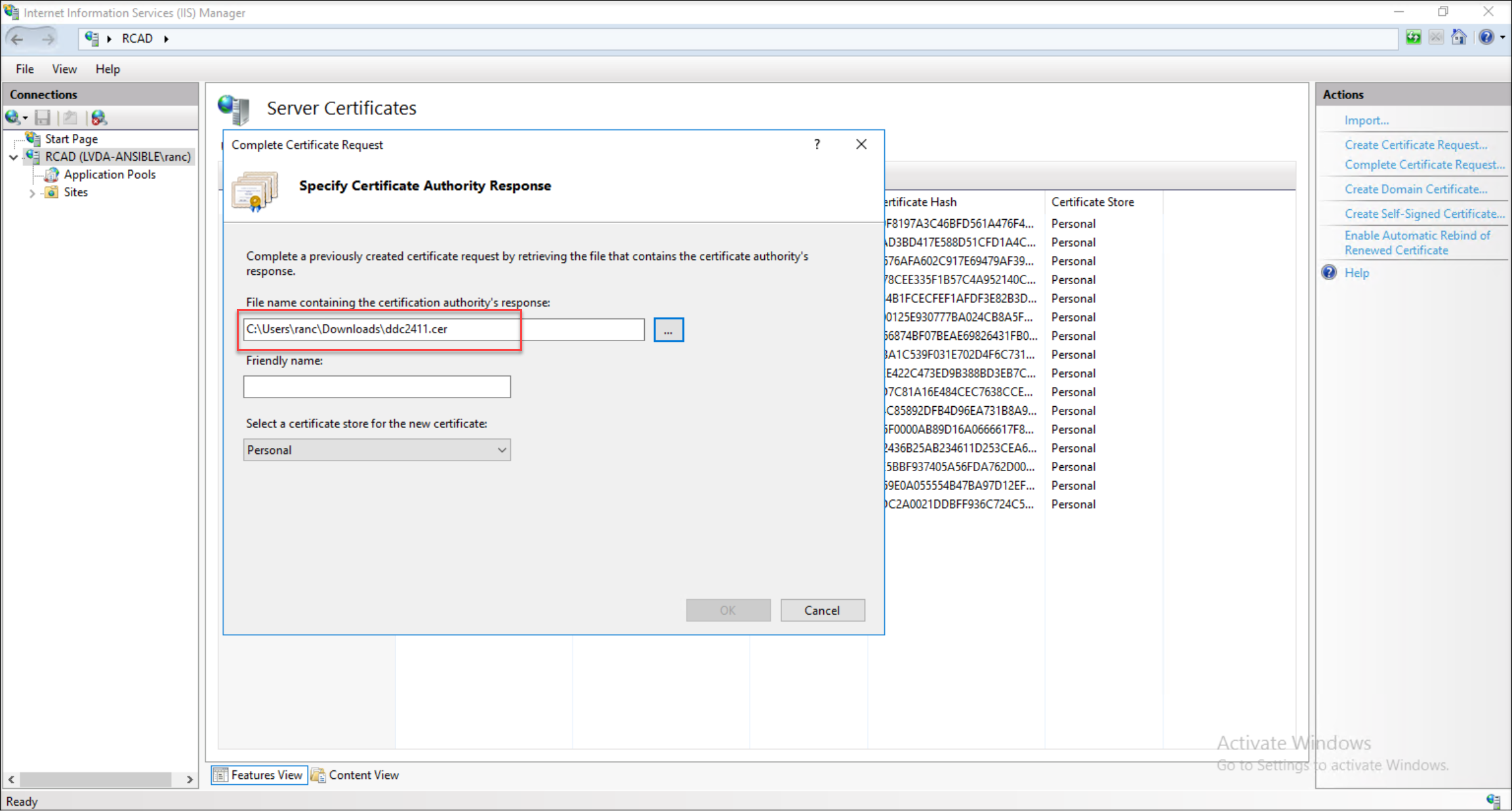
Schritt 3: Binden des Delivery Controller FQDN-Zertifikats
-
Exportieren Sie das FQDN-Zertifikat des Delivery Controllers als PFX-Datei.
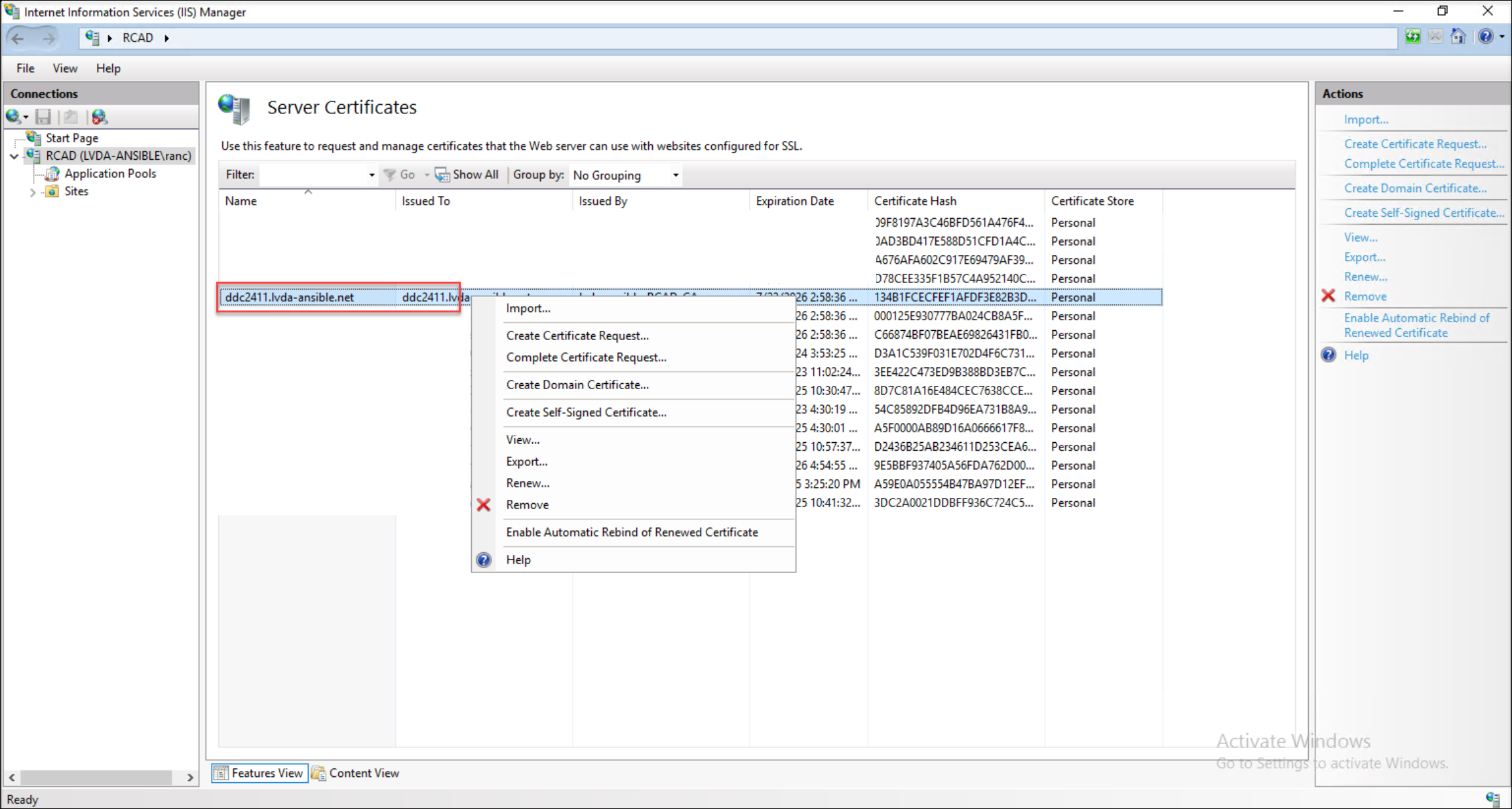
-
Importieren Sie das exportierte PFX-Zertifikat in die Internetinformationsdienste (IIS) Ihres Delivery Controller-Servers.
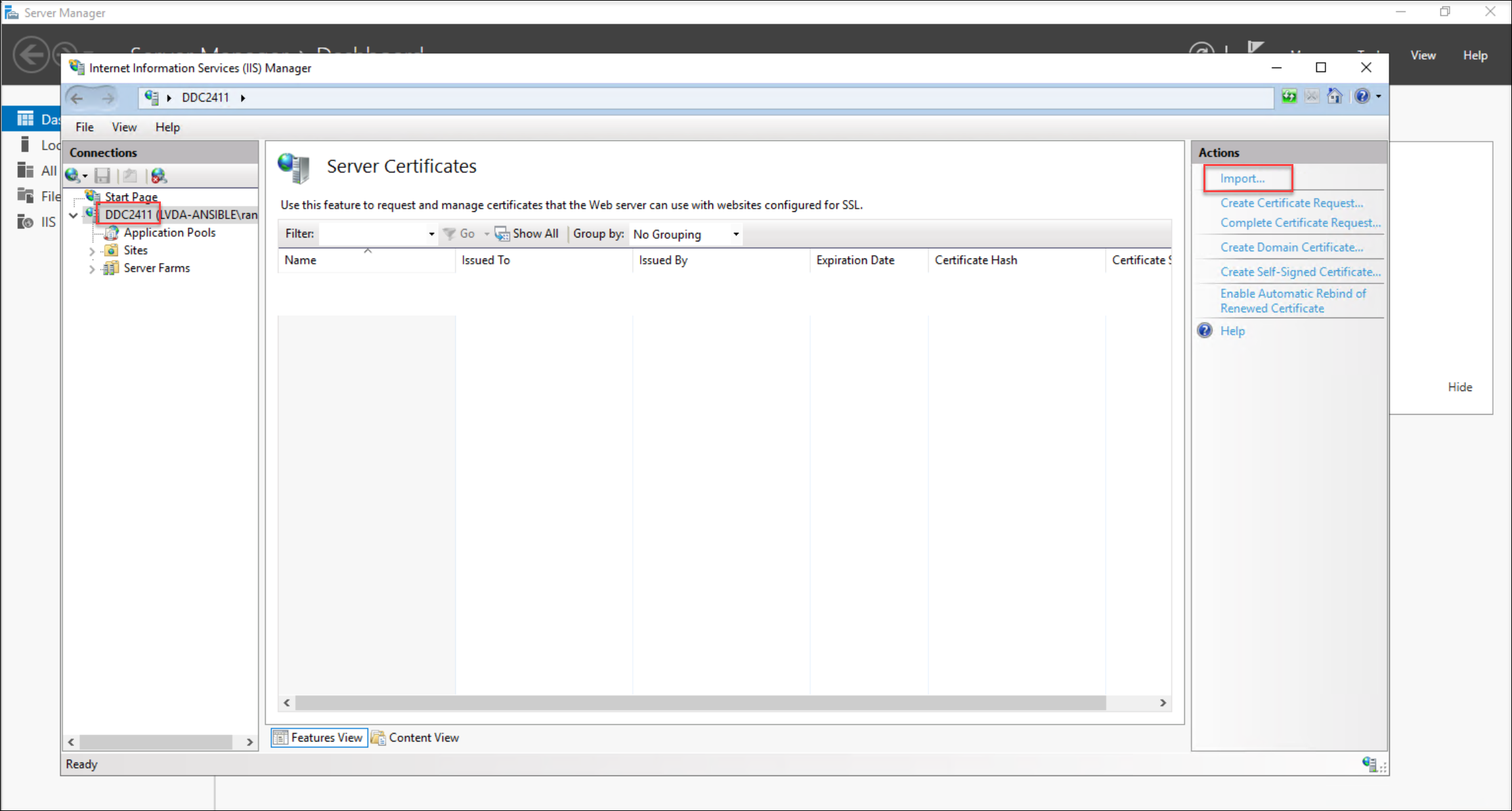
-
Binden Sie das importierte Zertifikat an Ihre Standardwebsite innerhalb von IIS.
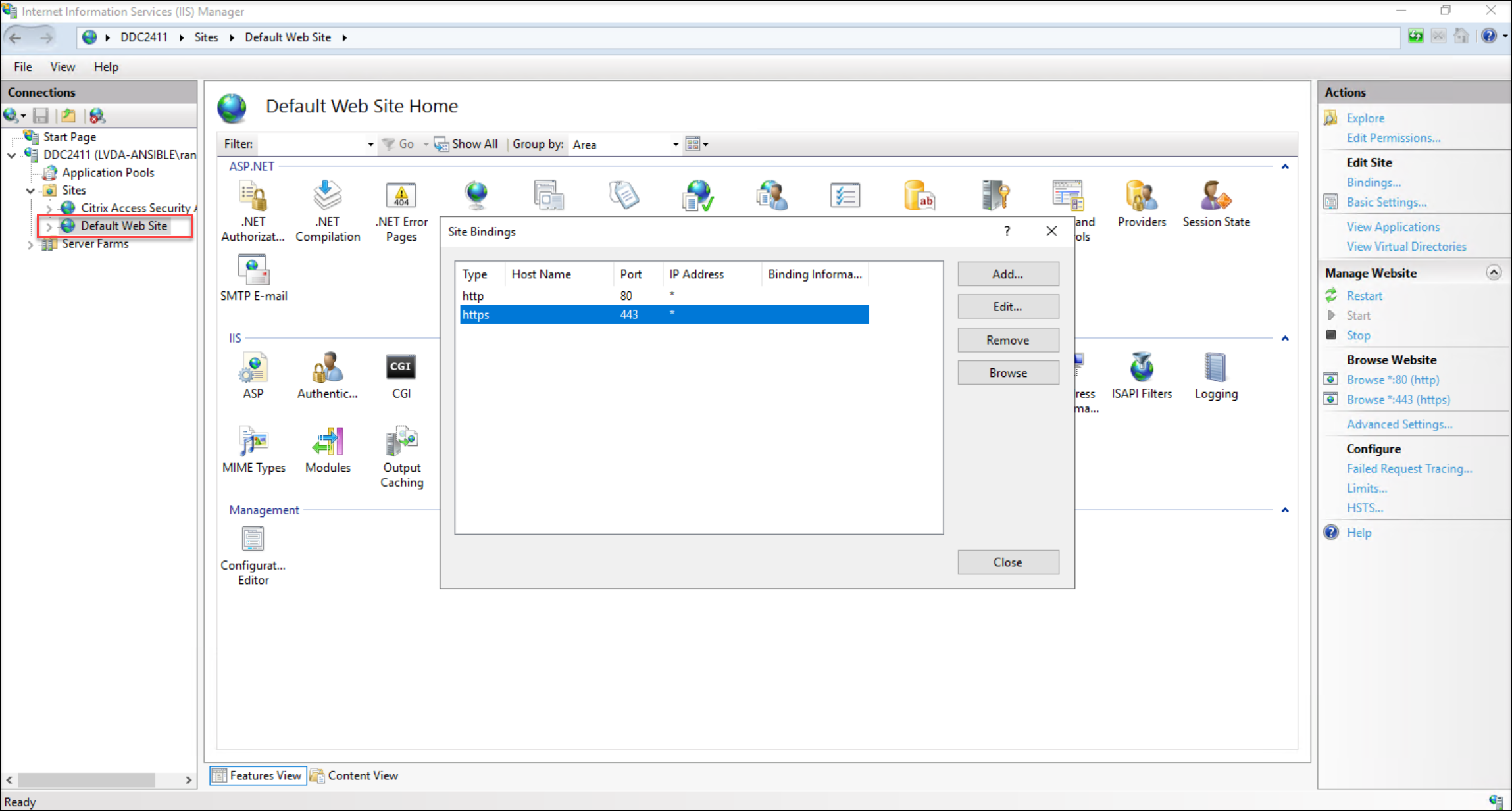
-
Achten Sie während des Bindungsvorgangs darauf, das spezifische Zertifikat auszuwählen, das Sie importiert haben.
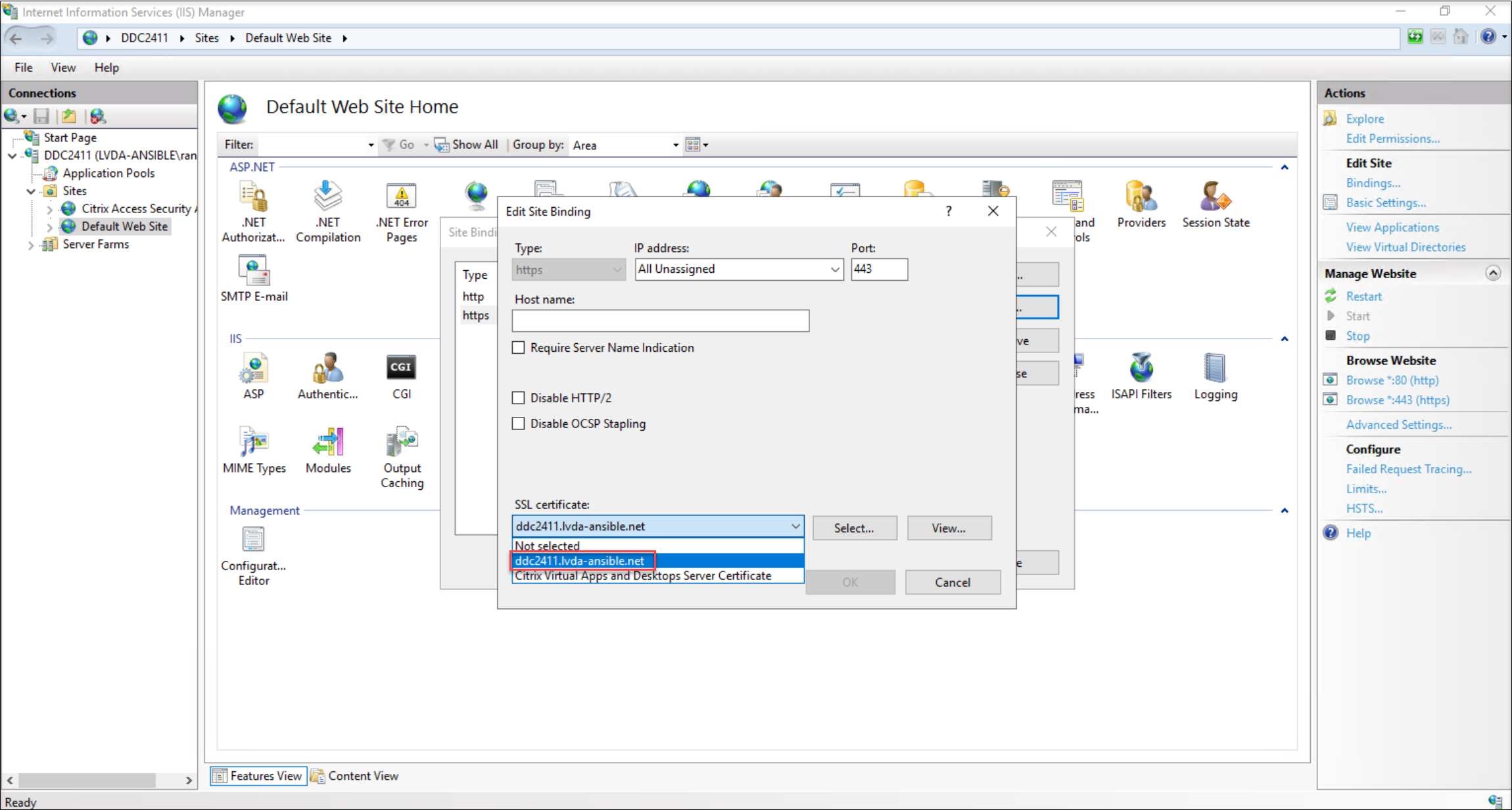
Schritt 4: Speichern und Aktualisieren des CA-Zertifikats auf dem Linux VDA
-
Laden Sie das CA-Zertifikat herunter. Beispiel:
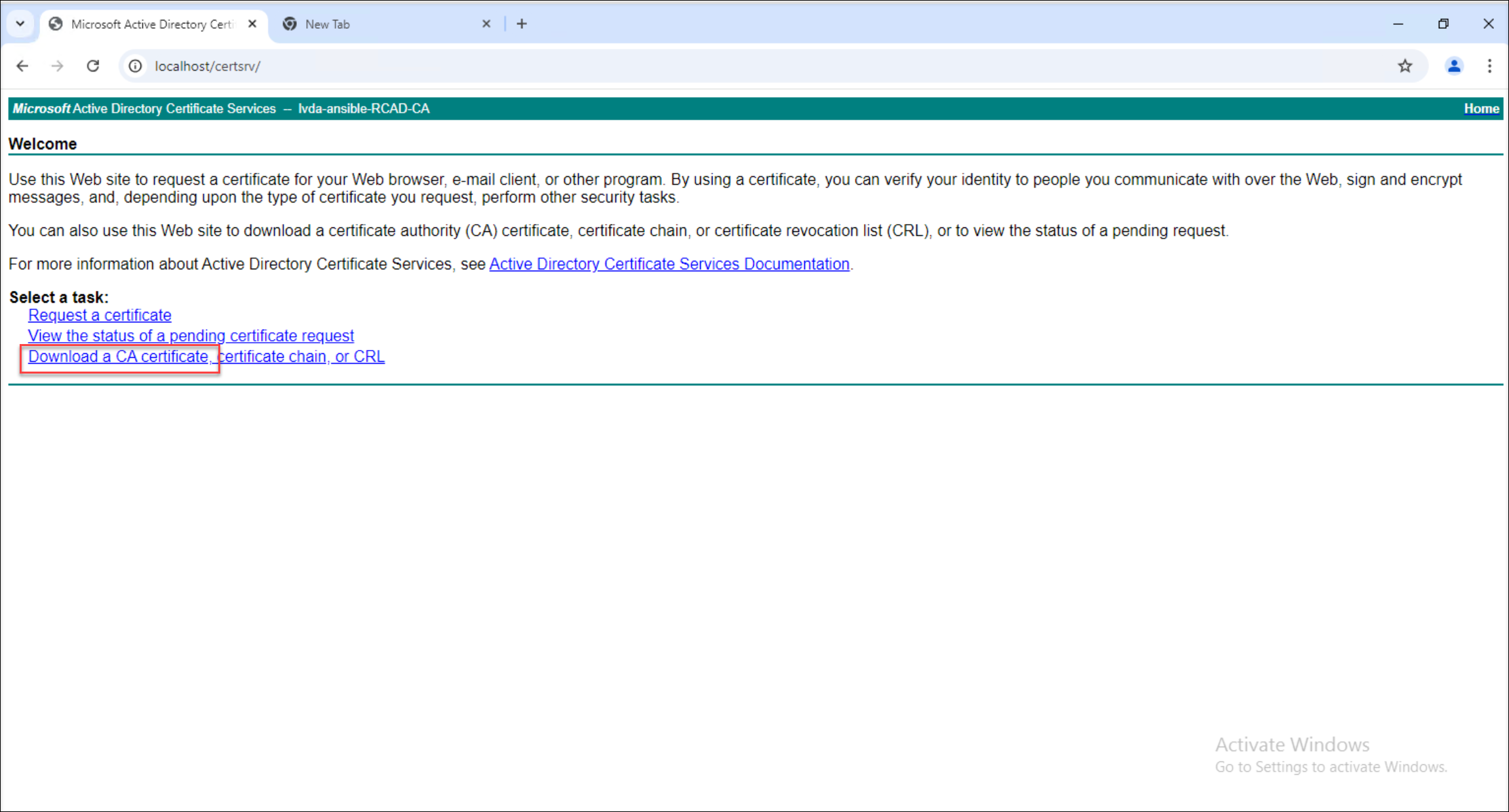
-
Platzieren und aktualisieren Sie das CA-Zertifikat.
-
RHEL und Rocky Linux:
Verwenden Sie den Befehl Trust Anchor, um das CA-Zertifikat hinzuzufügen. Stellen Sie sicher, dass keine Zertifikate manuell im Verzeichnis /etc/pki/ca-trust/source/anchors abgelegt werden. Wenn Fehler im Zusammenhang mit schreibgeschützten Feldern auftreten, entfernen Sie alle in diesem Verzeichnis vorhandenen Zertifikate.
-
SUSE, Ubuntu und Debian:
Platzieren Sie das Stammzertifizierungsstellenzertifikat im Verzeichnis /usr/local/share/ca-certificates. Wenn das Zertifikat nicht die Erweiterung .crt hat, benennen Sie es entsprechend um. Führen Sie dann den Befehl update-ca-certificate aus.
-
In diesem Artikel
- Schritt 1: (Nur für nicht in eine Domäne eingebundene VDAs) Konfigurieren des DNS-Servers
- Schritt 2: Fordern Sie ein Zertifikat von einer Zertifizierungsstelle (CA) an
- Schritt 3: Binden des Delivery Controller FQDN-Zertifikats
- Schritt 4: Speichern und Aktualisieren des CA-Zertifikats auf dem Linux VDA